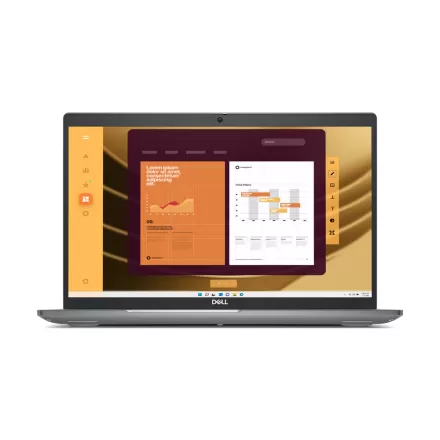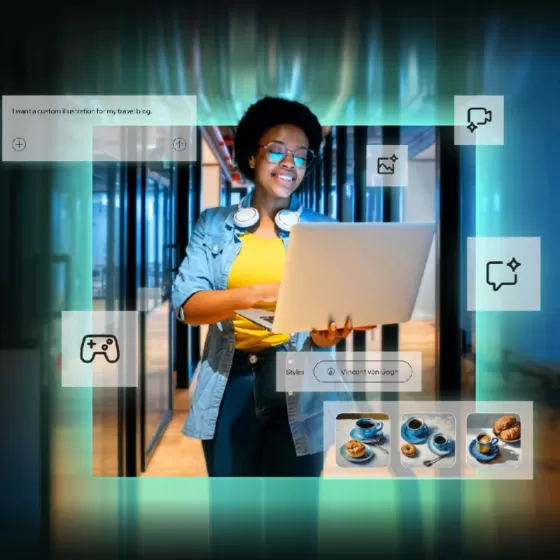7 Ứng Dụng Giúp Thao Tác Trên macOS Dễ Dàng Hơn - Tăng Năng Suất Hiệu Quả
Những Ứng Dụng Giúp Cho Thao Tác Trên MacOS Dễ Dàng Hơn
macOS nổi tiếng với giao diện thân thiện và trải nghiệm người dùng mượt mà, nhưng để tăng cường năng suất và tùy biến cách làm việc, nhiều người dùng đã tìm đến các ứng dụng hỗ trợ thêm. Những ứng dụng này không chỉ giúp tối ưu hóa các thao tác mà còn giúp bạn làm việc hiệu quả hơn với những tính năng độc đáo. Dưới đây là hai ứng dụng phổ biến được đánh giá cao trong việc cải thiện trải nghiệm trên macOS: Rectangle và AltTab.
Hai ứng dụng bạn nên có nếu trước đó bạn đã quen thuộc với Windows
1. Rectangle - Sắp Xếp Cửa Sổ Dễ Dàng Và Hiệu Quả

Rectangle là một ứng dụng miễn phí và mã nguồn mở, giúp bạn quản lý và sắp xếp các cửa sổ trên màn hình một cách nhanh chóng chỉ bằng các phím tắt đơn giản. Nếu bạn đã quen với tính năng Snap Windows trên Windows, thì Rectangle sẽ mang đến trải nghiệm tương tự trên macOS.
Các Tính Năng Chính:
-
• Quản lý cửa sổ bằng phím tắt: Bạn có thể dễ dàng thay đổi kích thước và vị trí các cửa sổ bằng cách sử dụng tổ hợp phím. Ví dụ, di chuyển cửa sổ sang nửa bên trái hoặc bên phải màn hình chỉ với một vài phím tắt.
-
• Sắp xếp cửa sổ tùy chỉnh: Rectangle cung cấp nhiều tùy chọn như chia màn hình theo tỉ lệ, mở cửa sổ toàn màn hình hoặc xếp chồng các cửa sổ theo cách bạn muốn.
-
• Giao diện đơn giản, dễ sử dụng: Với giao diện thân thiện, bạn có thể nhanh chóng cài đặt và tùy chỉnh phím tắt theo ý muốn.
Tại sao bạn nên sử dụng Rectangle?
Rectangle rất hữu ích khi bạn cần làm việc với nhiều cửa sổ ứng dụng cùng lúc. Thay vì phải kéo thả thủ công từng cửa sổ, Rectangle giúp bạn tiết kiệm thời gian và tăng hiệu suất làm việc thông qua các phím tắt thông minh. Đặc biệt, nó còn miễn phí và dễ cài đặt.
Link tải Rectangle: Rectangle App
2. AltTab - Chuyển Đổi Ứng Dụng Mượt Mà Trên macOS

Nếu bạn từng sử dụng Alt+Tab trên Windows để chuyển đổi nhanh giữa các ứng dụng, bạn sẽ nhận ra rằng tính năng này không được tích hợp đầy đủ trên macOS. Nhưng với AltTab, bạn có thể mang tính năng này lên Mac và thậm chí còn được nâng cấp hơn.
Các Tính Năng Chính:
-
• Chuyển đổi giữa các cửa sổ: Không chỉ chuyển đổi giữa các ứng dụng, AltTab còn cho phép bạn chuyển đổi giữa tất cả các cửa sổ đang mở của mỗi ứng dụng, giúp bạn quản lý đa nhiệm dễ dàng hơn.
-
• Tùy biến giao diện: AltTab cho phép bạn tùy chỉnh giao diện khi chuyển đổi ứng dụng, giống như trên Windows hoặc thậm chí đẹp hơn với các biểu tượng ứng dụng lớn, rõ ràng.
-
• Hỗ trợ đa màn hình: Ứng dụng hỗ trợ tốt khi bạn làm việc với nhiều màn hình, giúp chuyển đổi ứng dụng một cách nhanh chóng giữa các màn hình khác nhau.
Tại sao AltTab là lựa chọn hoàn hảo?
AltTab giúp đơn giản hóa việc chuyển đổi ứng dụng trên macOS, một tính năng mà nhiều người dùng cảm thấy thiếu khi chuyển từ Windows sang Mac. Với AltTab, bạn có thể duyệt qua các ứng dụng và cửa sổ một cách trực quan và nhanh chóng, tăng hiệu suất làm việc khi cần làm việc với nhiều ứng dụng cùng lúc.
Link tải AltTab: AltTab App
Lợi Ích Khi Sử Dụng Rectangle Và AltTab
Cả Rectangle và AltTab đều giúp bạn tùy biến trải nghiệm trên macOS theo cách dễ dàng hơn. Trong khi Rectangle tập trung vào việc quản lý và sắp xếp cửa sổ, AltTab giúp bạn chuyển đổi giữa các ứng dụng một cách nhanh chóng và tiện lợi. Kết hợp cả hai ứng dụng này sẽ giúp bạn làm việc hiệu quả hơn, đặc biệt khi làm việc đa nhiệm hoặc phải xử lý nhiều cửa sổ cùng một lúc.
Một số ứng dụng khác có thể giúp cải thiện trải nghiệm sử dụng macOS của bạn
1. Magnet - Quản Lý Cửa Sổ Đơn Giản

Magnet là một công cụ quản lý cửa sổ phổ biến, tương tự như Rectangle, giúp bạn sắp xếp các cửa sổ làm việc theo ý muốn bằng cách kéo chúng đến các cạnh màn hình hoặc sử dụng phím tắt. Với Magnet, bạn có thể dễ dàng chia đôi, chia tư màn hình hoặc sắp xếp các cửa sổ theo chiều ngang hay dọc, giúp tối ưu hóa không gian làm việc.
-
• Lợi ích: Dễ sử dụng và cung cấp nhiều tùy chọn sắp xếp cửa sổ đa dạng.
-
• Link tải: Magnet App
2. BetterTouchTool - Tùy Biến Cử Chỉ Trackpad Và Chuột

BetterTouchTool là một ứng dụng mạnh mẽ cho phép bạn tùy chỉnh cử chỉ trên trackpad, chuột hoặc thậm chí là Touch Bar của MacBook. Bạn có thể tạo các cử chỉ riêng để mở ứng dụng, điều khiển hệ thống hoặc thực hiện các thao tác phức tạp chỉ với một cú chạm.
-
• Lợi ích: Tối ưu hóa thao tác sử dụng bằng các cử chỉ cá nhân hóa, hỗ trợ hiệu quả cho người dùng muốn rút ngắn thao tác.
-
• Link tải: BetterTouchTool
3. Alfred - Công Cụ Tìm Kiếm Và Tăng Cường Năng Suất

Alfred là một ứng dụng tăng năng suất rất mạnh mẽ, thay thế và nâng cấp Spotlight của macOS. Alfred không chỉ giúp tìm kiếm tệp nhanh chóng mà còn hỗ trợ các tính năng mở rộng như tạo workflow, tìm kiếm trên web và quản lý clipboard.
-
• Lợi ích: Nâng cao khả năng tìm kiếm, thao tác nhanh chóng và tự động hóa các công việc lặp lại.
-
• Link tải: Alfred
4. Spectacle - Quản Lý Cửa Sổ Đơn Giản

Spectacle là một công cụ miễn phí khác để quản lý cửa sổ trên macOS, giúp bạn di chuyển và thay đổi kích thước cửa sổ nhanh chóng bằng phím tắt. Dù giao diện không quá phức tạp như các ứng dụng khác, nhưng Spectacle là lựa chọn tốt nếu bạn cần một giải pháp đơn giản.
-
• Lợi ích: Giao diện tối giản và dễ sử dụng, giúp quản lý cửa sổ nhanh chóng.
-
• Link tải: Spectacle App
5. Unclutter - Quản Lý Clipboard Và Ghi Chú

Unclutter là một ứng dụng tất cả trong một, giúp bạn quản lý clipboard, ghi chú và tệp tin. Ứng dụng này lưu lại tất cả các đoạn văn bản và tệp bạn sao chép, cho phép bạn dễ dàng truy cập lại khi cần.
-
• Lợi ích: Tối ưu hóa việc quản lý clipboard và ghi chú, giúp công việc đa nhiệm trở nên dễ dàng hơn.
-
• Link tải: Unclutter App
Kết Luận
Bên cạnh Rectangle và AltTab, các ứng dụng như Magnet, BetterTouchTool, Alfred, Spectacle, và Unclutter đều giúp cải thiện đáng kể hiệu suất làm việc trên macOS. Từ việc quản lý cửa sổ đến tăng cường khả năng tìm kiếm và thao tác nhanh chóng, những ứng dụng này sẽ giúp bạn tận dụng tối đa hệ điều hành Mac của mình.
Bạn đã thử sử dụng ứng dụng nào trong số này chưa? Hãy chia sẻ trải nghiệm của bạn nhé!
Mời bạn xem: Laptop đang khuyến mãi tại LaptopVIP